Crear un proceso de aprobación
Objetivos de aprendizaje
Después de completar esta unidad, podrá:
- Configurar un proceso de aprobación mediante el cual se envíen correos electrónicos a los responsables de aprobación.
- Configurar un proceso de aprobación que permita a los usuarios aprobar o rechazar registros de oportunidades.
¿Listo para ponerse manos a la obra con Flow Builder?
Inicie su Trailhead Playground ahora para seguirnos y probar los pasos de este módulo. Para abrir su Trailhead Playground, desplácese hasta el reto práctico y haga clic en Iniciar. También utiliza el Playground cuando es el momento de completar los retos prácticos.
Crear una plantilla de correo electrónico
Primero cree su plantilla de correo electrónico para poder notificar al gestor del propietario del registro en el caso de que se aplique a una oportunidad un descuento de más del 40 %.
- En Setup (Configuración), escriba Templates (Plantillas) en el cuadro Quick Find (Búsqueda rápida) y, a continuación, seleccione Classic Email Templates (Plantillas de correo electrónico de Classic).
- Haga clic en New Template (Nueva plantilla).
- Seleccione Text (Texto) como el tipo de plantilla y haga clic en Next (Siguiente).
- Configure la plantilla de correo electrónico.
- Carpeta: Plantillas de correo electrónico públicas de Classic no archivadas
- Available for Use (Disponibles para el uso): selected (seleccionado)
- Nombre de la plantilla de correo electrónico:
Approve Opportunity Discount(Aprobar descuento de oportunidad)
- Codificación: EE. UU. general y Europa Occidental
- Asunto:
Please approve this discounted opportunity(Apruebe esta oportunidad con descuento)
- Cuerpo del mensaje de correo electrónico:
{!User.Manager}, the {!Opportunity.Name} has been discounted.Please approve this discount.Thank you.({!User.Manager}, se ha aplicado un descuento a {!Opportunity.Name}. Apruebe este descuento. Gracias).
- Carpeta: Plantillas de correo electrónico públicas de Classic no archivadas
La inclusión del campo de combinación {!Opportunity.Name} ayuda al aprobador proporcionando un vínculo al registro de oportunidad. Esto le permite revisar el registro antes de responder a la solicitud.
- Haga clic en Save (Guardar).
Agregar campos personalizados
Vamos a crear campos personalizados de modo que podamos realizar un seguimiento del porcentaje de descuento y el estado de aprobación para cada oportunidad.
- Desde Setup (Configuración), escriba Object Manager (Gestor de objetos) en el cuadro Quick Find (Búsqueda rápida) y, a continuación, seleccione Object Manager (Gestor de objetos).
- Haga clic en Opportunity (Oportunidad).
- Seleccione Fields & Relationships (Campos y relaciones) y haga clic en New (Nuevo).
- En la columna Data Type (Tipo de datos), seleccione Percent (Porcentaje) y, a continuación, haga clic en Next (Siguiente).
- Configure el campo Percent (Porcentaje) con estos valores.
- Etiqueta de campo:
Discount Percent(Porcentaje de descuento)
- Length (Longitud): dejar como predeterminado
- Decimal Places (Números decimales): dejar como predeterminado
- Required (Requerido): selected (seleccionado)
- Etiqueta de campo:
- Haga clic en Siguiente.
- Haga clic en Next (Siguiente).
- Haga clic en Save & New (Guardar y nuevo).
- En la columna Data Type (Tipo de datos), seleccione Picklist (Lista de selección) y, a continuación, haga clic en Next (Siguiente).
- Configure el campo Picklist (Lista de selección) con estos valores.
- Etiqueta de campo:
Discount Percent Status(Estado de porcentaje de descuento)
- Valores: Introduzca valores, cada uno de ellos separados por una nueva línea
- Valores de la lista de selección:
Approved(Aprobado)-
Not Approved(No aprobado)
- Etiqueta de campo:
- Haga clic en Siguiente.
- Haga clic en Next (Siguiente).
- Haga clic en Save (Guardar).
¡Estupendo! Ha creado una plantilla de correo electrónico para enviar notificaciones a los aprobadores y ha configurado un objeto con los campos necesarios para facilitar el proceso de aprobación.
Crear un proceso de aprobación
Ahora que su organización está lista, creamos el proceso de aprobación.
- En Setup (Configuración), escriba Approval (Aprobación) en el cuadro Quick Find (Búsqueda rápida) y, a continuación, seleccione Approval Processes (Procesos de aprobación).
- En Manage Approval Processes For (Gestionar procesos de aprobación para), seleccione Opportunity (Oportunidad).
- Haga clic en Create New Approval Process (Crear proceso de aprobación nuevo) | Use Jump Start Wizard (Usar asistente de inicio rápido). El asistente de inicio rápido le ayuda a crear un proceso de aprobación sencillo tomando algunas decisiones por usted.
- Configure el proceso de aprobación.
- Name (Nombre):
Approve Opportunity Discount(Aprobar descuento de oportunidad)
- Plantilla de correo electrónico de asignación de aprobación: Aprobar descuento de oportunidad
- Especificar criterios de entrada:
- Campo: Oportunidad: Porcentaje de descuento
- Operator (Operador): greater than (mayor que)
- Value (Valor):
40(100,00)
- Campo: Oportunidad: Porcentaje de descuento
- Seleccionar aprobador: Dejar que el remitente seleccione el aprobador manualmente
- Name (Nombre):
- Guarde el proceso de aprobación.
- Haga clic en View Approval Process Detail Page (Ver página de detalles del proceso de aprobación).
- En Final Approval Actions (Acciones de aprobación finales), haga clic en Add New (Agregar nueva) | Field Update (Actualización de campo) y configúrela con estos valores.
- Name (Nombre):
Approved(Aprobado)
- Field to Update (Campo para actualizar): Estado de porcentaje de descuento
- A specific value (Un valor específico): Aprobado
- Name (Nombre):
- Haga clic en Save (Guardar).
- En Final Rejection Actions (Acciones de rechazo finales), haga clic en Add New (Agregar nueva) | Field Update (Actualización de campo) y configúrela con estos valores.
- Name (Nombre):
Not Approved(No aprobado)
- Field to Update (Campo para actualizar): Estado de porcentaje de descuento
- A specific value (Un valor específico): No aprobado
- Name (Nombre):
- Haga clic en Save (Guardar).
¡Excelente trabajo! Para iniciar la evaluación de oportunidades con descuento, simplemente active el proceso de aprobación.
Asegurarse de que se enviaron los registros
Ha realizado mucho trabajo para automatizar el proceso de envío de un registro para su aprobación. Ahora vamos a agregar un botón al formato de página que permita que los usuarios inicien el proceso de aprobación.
- En Setup (Configuración), haga clic en la ficha Object Manager (Gestor de objetos).
- Haga clic en Opportunity (Oportunidad).
- Haga clic en Page Layouts (Formatos de página).
- Seleccione Opportunity Layout (Formato de oportunidad).
- En la barra del encabezado del editor de formatos, seleccione Buttons (Botones).
- Arrastre el botón Submit for Approval (Enviar para aprobación) a la sección Standard Buttons (Botones estándar) en el formato de la página.
- Haga clic en Save (Guardar).
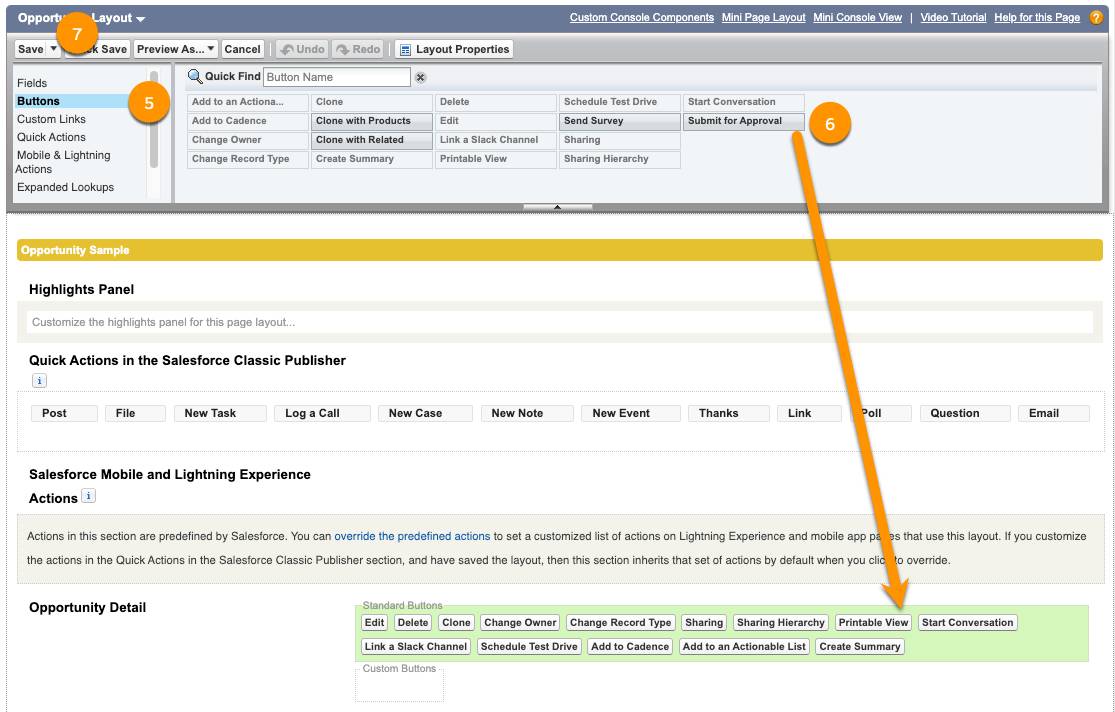
Ahora, cuando los usuarios hacen clic en Submit for Approval (Enviar para aprobación) en una oportunidad, esta pasa por su proceso de aprobación. Pero, ¿qué sucede (¡qué horror!) si los usuarios olvidan hacer clic en el botón? Acceda a Flow Builder. Una de las acciones disponibles en el elemento Action (Acción) es Submit for Approval (Enviar para aprobación), lo que significa que puede crear un flujo desencadenado por un registro que envíe automáticamente un registro para su aprobación. Eso implica que sus usuarios no tienen que recordar enviar oportunidades para su aprobación. Por ejemplo, puede crear un flujo desencadenado por un registro que se active cuando una oportunidad se modifique, compruebe si el porcentaje de descuento es mayor que 40 % y, si es así, ejecute un elemento de acción que envíe la oportunidad para su aprobación.
Para obtener más información sobre el envío de registros para aprobación con flujos, consulte la insignia Datos y acciones en flujos. Mientras está ahí, debería completar el resto de la ruta Crear flujos con Flow Builder para aprender a crear flujos desencadenado por un registro y más.
Más información...
Para ayudar a sus usuarios a ver solicitudes de aprobación abiertas, agregue el componente Items to Appove (Elementos para aprobar) a su página de inicio. Además, permita a los usuarios responder a solicitudes de aprobación directamente desde el correo electrónico o Chatter. Para más información, consulte Preparar su organización para procesos de aprobación clásicos.
Recursos
- Documentación: Crear un proceso de aprobación clásico con el asistente estándar
- Documentación: Acción principal de Flow: Enviar para aprobación
- Trailhead: Construir un proceso de aprobación de descuento
